Uz izvēlētā diska ir tabula MBR

- 984
- 106
- Marco Wiza
Šajā instrukcijās par to, ko darīt, ja ar tīru instalēšanu Windows 10 vai 8 (8.1) No zibatmiņas diska vai diska datorā vai klēpjdatorā programma ziņo, ka šī diska instalēšana nav iespējama, jo izvēlētais disks ir MBR pussalu tabula. EFI Windows sistēmās varat instalēt tikai GPT-DISC. Teorētiski tas var notikt, instalējot Windows 7 ar EFI-slodzi, bet nesasniedza. Vadības beigās ir arī video, kurā ir skaidri parādītas visas problēmas labošanas metodes.
Kļūdas teksts mums par to stāsta (ja skaidrojumā kaut kas nav skaidrs, nekas nav briesmīgs, tad mēs to analizēsim), ka jūs ielādējāt no instalācijas zibatmiņas vai diska EFI režīmā (un nevis mantojums), tomēr, Pašreizējā cietajā diskā, kuru vēlaties instalēt, sistēma neatbilst šāda veida sadaļu ielādēšanas tabulai - MBR, nevis GPT (tas var būt iemesls, ka Windows 7 vai XP tika instalēts arī šajā datorā, kā arī kā, aizstājot cieto disku). Līdz ar to kļūda instalēšanas programmā "Nav iespējams instalēt Windows diska sadaļā". Cm. Arī: Windows 10 instalēšana no zibatmiņas diska. Jūs varat saskarties arī ar šādu kļūdu (pēc saites - tās lēmuma): Mēs nevarējām izveidot jaunu vai atrast esošo sadaļu, instalējot Windows 10
Ir divi veidi, kā novērst problēmu un instalēt Windows 10, 8 vai Windows 7 datorā vai klēpjdatorā:
- Pārvērtiet disku no MBR uz GPT un pēc tam instalējiet sistēmu.
- Mainiet slodzes veidu no EFI uz mantojumu uz BIOS (UEFI) vai izvēloties to sāknēšanas izvēlnē, kā rezultātā kļūda, ka disks atrodas uz MBR-Panks tabulas, neparādīsies.
Abas iespējas tiks ņemtas vērā šajās instrukcijās, bet mūsdienu realitātē es ieteiktu izmantot pirmo no tām (lai gan strīdi par to, kas ir labāks - GPT vai MBR, vai drīzāk par GPT bezjēdzību, tomēr tas tomēr ir tagad kļūst par standarta sadaļu struktūru cietajiem diskiem un SSD).
Kļūdas labošana "EFI Windows sistēmās var instalēt tikai GPT-disk", pārveidojot HDD vai SSD uz GPT

Pirmā metode ietver EFI ielādes izmantošanu (un tai ir priekšrocības, un labāk to atstāt) un vienkāršu diska konvertēšanu GPT (precīzāk to sekciju struktūras pārveidošana) un turpmāko Windows 10 vai Windows 8 instalēšanu). Šo metodi es iesaku, un to var realizēt divos veidos.
- Pirmajā gadījumā visi dati no cietā diska vai SSD tiks izdzēsti (no visa diska, pat ja tie ir sadalīti vairākās sadaļās). Bet šī metode ir ātra, un tai nav nepieciešami papildu līdzekļi no jums - to var izdarīt tieši Windows instalēšanas programmā.
- Otrā metode saglabā datus par disku un tās sadaļās, bet tai būs nepieciešama trešā partiju bezmaksas programma un sāknēšanas diska ierakstīšana vai zibatmiņas disks ar šo programmu.
GPT diska konvertēšana ar datu zudumu
Ja šī metode jums ir piemērota, tad vienkārši nospiediet Shift + F10 atslēgas Windows 10 vai 8 instalēšanas programmā, tā rezultātā tiks atvērta komandrinda. Klēpjdatoriem var būt nepieciešams noklikšķināt uz Shift + FN + F10 kombinācijas.
Ievadiet komandrindas komandas, nospiežot Enter pēc katra (zemāk ir ekrānuzņēmums, demonstrējot visas komandas, bet dažas komandas tajā nav vajadzīgas):
- Disks
- Saraksta disks (Pēc šīs komandas izpildīšanas sarakstā, atzīmējiet sistēmas diska numuru sev, uz kura jums jāinstalē Windows, pēc tam - n).
- Atlasiet disku n
- Tīrs
- Konvertēt GPT
- Izeja
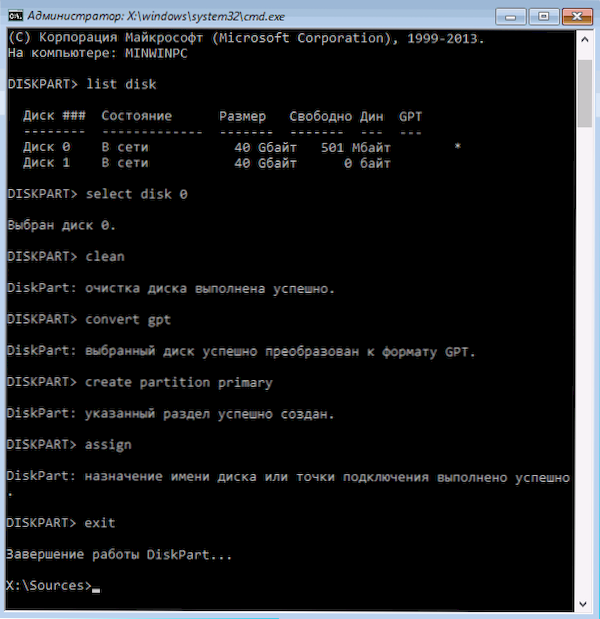
Pēc šo komandu aizvēršanas aizveriet komandrindu, logā Noklikšķiniet uz “Atjaunināt” un pēc tam atlasiet neaizņemto vietu un turpiniet instalēšanu (vai arī vispirms varat izmantot vienumu “Izveidot”, lai disku sadalītu sadaļās), tai ir jābūt Esiet veiksmīgs (dažos gadījumos, ja disks netiek parādīts sarakstā, jums vajadzētu restartēt datoru no zibatmiņas diska vai diska vēlreiz ar logiem un atkārtot instalēšanas procesu).
Atjaunināt 2018: un instalēšanas programmā bez izņēmuma jūs varat vienkārši izdzēst visas sadaļas no diska, atlasīt neaizņemto vietu un nospiediet "nākamo" - disks tiks automātiski pārveidots par GPT, un instalēšana turpināsies.
Kā pārveidot disku no MBR uz GPT bez datu zaudēšanas
Piezīme: Ja instalējat Windows 10 un disku, uz kura instalācija jau ir sistemātiska (T.E. Satur iepriekšējo Windows OS), jūs varat izmantot būvēto MBR2GPT utilītu.EXE par GPT pārvēršanu bez datu zudumiem, vairāk par to, kā to izdarīt: diska pārveidošana no MBR uz GPT, izmantojot iebūvētu lietderību Windows 10 MBR2GPT.Exe.
Otrā metode ir gadījumā, ja cietajā diskā ir dati, kurus jūs nekādā gadījumā nevēlaties zaudēt, instalējot sistēmu. Šajā gadījumā jūs varat izmantot trešās daļas programmas, no kurām šajā konkrētajā situācijā es iesaku Minitool nodalījuma vedņa bootable, kas ir iekraušanas ISO ar bezmaksas programmu darbam ar diskiem un sekcijām, ieskaitot, ieskaitot, var pārveidot disks GPT bez zaudējumiem bez zaudējumu datiem.
Lejupielādēt ISO Image Minitool nodalījuma vedņa bootable var būt brīva no oficiālās lapas http: // www.Saudzēt.COM/Partion-Wizard-Bootable-CD.HTML (atjauninājums: viņi noņema attēlu no šīs lapas, bet jūs joprojām varat to lejupielādēt, kā parādīts zemāk esošajā videoklipā pašreizējās instrukcijās), pēc kura tas būs jāreģistrē vai nu kompaktdiskā, vai arī jāveido sāknējama zibatmiņas disks (priekšnoteikumam Šis attēla ISO, izmantojot EFI ielādēšanu, ir pietiekami, vienkārši pārrakstiet attēla saturu USB zibatmiņas diskā, kas iepriekš formatēts FAT32, lai tas kļūtu par ielādēšanu. Drošas sāknēšanas funkcija jāatvieno BIOS).
Pēc ielādes no diska atlasiet programmas palaišanu un pēc tā uzsākšanas veiciet šādas darbības:
- Atlasiet disku, kas ir jāpārveido (nevis sadaļa par to).
- Kreisajā izvēlnē atlasiet "Convert MBR disks uz GPT disku".
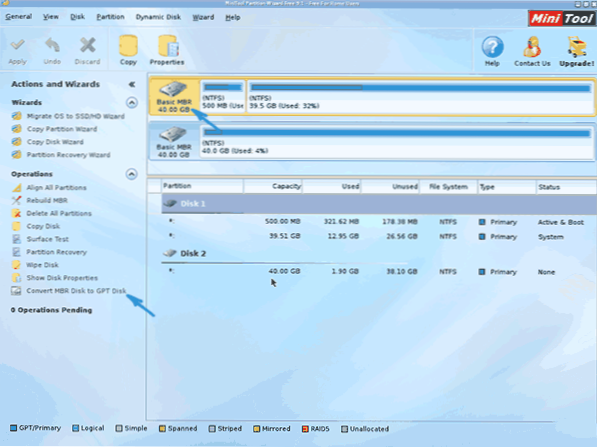
- Noklikšķiniet uz Lietot, atbildiet apstiprinošā brīdinājumā un gaidiet konvertēšanas operācijas pabeigšanu (atkarībā no diska apjoma un aizņemtā vietas, tas var aizņemt daudz laika).
Ja otrajā darbībā jūs saņemsit kļūdas ziņojumu, ka disks ir sistemātisks un tā pārveidošana nav iespējama, tad jūs varat to izdarīt šādi, lai apietu šo:
- Atlasiet sadaļu ar Windows iekrāvēju, parasti aizņem 300–500 MB un atrodas diska sākumā.
- Izvēlnes augšējā rindā noklikšķiniet uz "Dzēst" un pēc tam izmantojiet darbību, izmantojot pogu Lietot (jūs varat arī nekavējoties izveidot jaunu sadaļu sāknēšanas ielādēšanai tās vietā, bet jau FAT32 failu sistēmā).
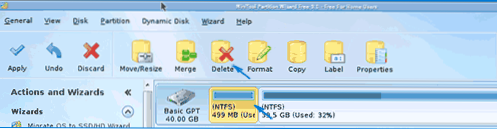
- Iezīmējiet 1-3 darbības, lai disku pārveidotu par GPT, kas iepriekš izraisīja kļūdu.
Tas ir viss. Tagad jūs varat aizvērt programmu, ielādēt no Windows instalācijas diskdziņa un instalēt, kļūda "instalēšana šajā diskā nav iespējama, jo izvēlētais disks ir MBR palaidnības tabula. EFI Windows sistēmās jūs varat instalēt tikai uz GPT-disk "neparādīsies, un dati tiks saglabāti.
Video instrukcija
Kļūdas labošana, instalējot, nepārveidojot disku
Otro veidu, kā atbrīvoties no kļūdām EFI Windows sistēmās, var instalēt tikai uz GPT -disk Windows 10 vai 8 instalēšanas programmā - nevis pārvērst disku par GPT, bet gan pārvērst sistēmu nevis par EFI.
Kā to izdarīt:
- Ja sākat datoru ar ielādējošu zibatmiņas disku, tad izmantojiet sāknēšanas izvēlni un atlasiet vienumu ar savu USB disku bez UEFI atzīmes, ielādējot, lejupielāde notiks mantojuma režīmā.
- Zibatmiņas disku, pirmkārt, varat ievietot BIOS (UEFI) iestatījumos tajā pašā vietā.
- Jūs varat atspējot EFI ielādes režīmu UEFI iestatījumos un īpaši instalēt mantojumu vai CSM (saderības atbalsta režīms), ja jūs ielādējat no kompaktdiska.
Ja šajā gadījumā dators atsakās sāknēt, pārliecinieties, vai drošā sāknēšanas funkcija ir atspējota jūsu BIOS. Tas var arī izskatīties iestatījumos kā OS - Windows vai "Non -Windows" izvēle, jums ir nepieciešama otra opcija. Lasīt vairāk: kā atspējot drošu zābaku.
Manuprāt, es ņēmu vērā visas iespējamās aprakstītās kļūdas labošanas iespējas, bet, ja kaut kas turpina nedarboties, Ask-es mēģināšu palīdzēt ar instalēšanu.

